Apple programmatūra nav imūna pret problēmām. Tie var nebūt tik lieli vai tik bieži, kā citi platformu lietotāji, taču tie tomēr pastāv. Ja jūs mēģināt atjaunināt vai instalēt lietotnes, bet atjaunināšana atsakās sākt vai arī iestrēdzis lejupielāde Mac App Store, mēģiniet veikt šādus labojumus.

Atcelt un restartēt
Ja iestrēdzis lejupielāde Mac App Storevai atjauninājumus, kas netiks sākti, atceliet tos un mēģiniet tos sākt vēlreiz. Bieži vien ar to būs pietiekami, lai problēmu labotu. Jebkura iemesla dēļ atjaunināšanas vai lietotnes pieprasījums beidzas ar cilpas pieprasījumu, kura laiks beidzas. Veikala lietotne parāda, ka tā tiek ielādēta, kad faktiski nekas nenotiek.
Izrakstieties un vēlreiz parakstieties
Mac App Store darbojas ar jūsu Apple ID. Lai lejupielādētu citas lietotnes, jums jāpierakstās lietotnē. Ja lejupielāde vai atjauninājums ir iestrēdzis, mēģiniet izrakstīties un atkal pierakstīties.
Lai izrakstītos no Mac App veikala, atveriet lietotniun izvēlņu joslā dodieties uz Store. Atlasiet izrakstīšanās opciju. Pēc izrakstīšanās ir ieteicams restartēt Mac un pēc tam atkal pierakstīties Mac App veikalā.
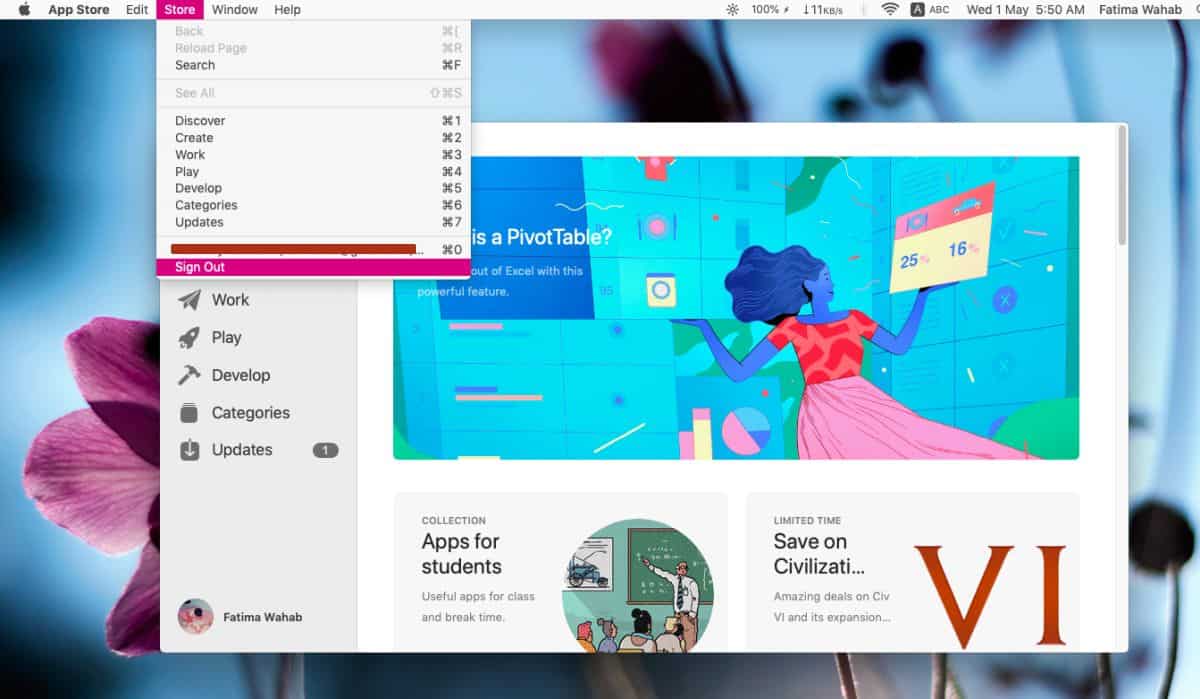
Pārbaudiet valsts veikalu
Parasti, ja jūs mēģināt lejupielādēt lietotni, kas irnav pieejams jūsu valsts veikalā, Mac App Store lietotne jums pateiks, ka nevarat to lejupielādēt. Ja uzvedne neparādās, pārbaudiet, vai jūsu Apple ID atrodas pareizā valsts veikalā. Jums būs jāskata sava konta informācija un pēc tam jāpielāgo tā valsts valstij, kurā pašlaik atrodas Mac App Store.
Jūs varat pārbaudīt sava konta informāciju sadaļā Veikals> Skatīt konta informāciju.
Pārbaudiet interneta savienojumu
Pārbaudiet, vai jūsu internets darbojas un ir stabils. Iespējams, ka ātrums mainās vai savienojums pārtrūkst, kamēr Mac App Store mēģina lejupielādēt lietotni. Šajā gadījumā lejupielāde vai atjaunināšana notiks lēni un radīs iespaidu, ka tā ir iestrēdzusi.
Mēģiniet izveidot savienojumu ar citu interneta savienojumulai redzētu, vai sākas lejupielāde vai atjaunināšana. Ja mājas internets ir stabils, bet lejupielāde joprojām netiks sākta, iztīriet DNS kešatmiņu, terminālī palaižot šo komandu.
sudo killall -HUP mDNSResponder
Turklāt, kamēr atrodaties tajā, restartējiet maršrutētāju.
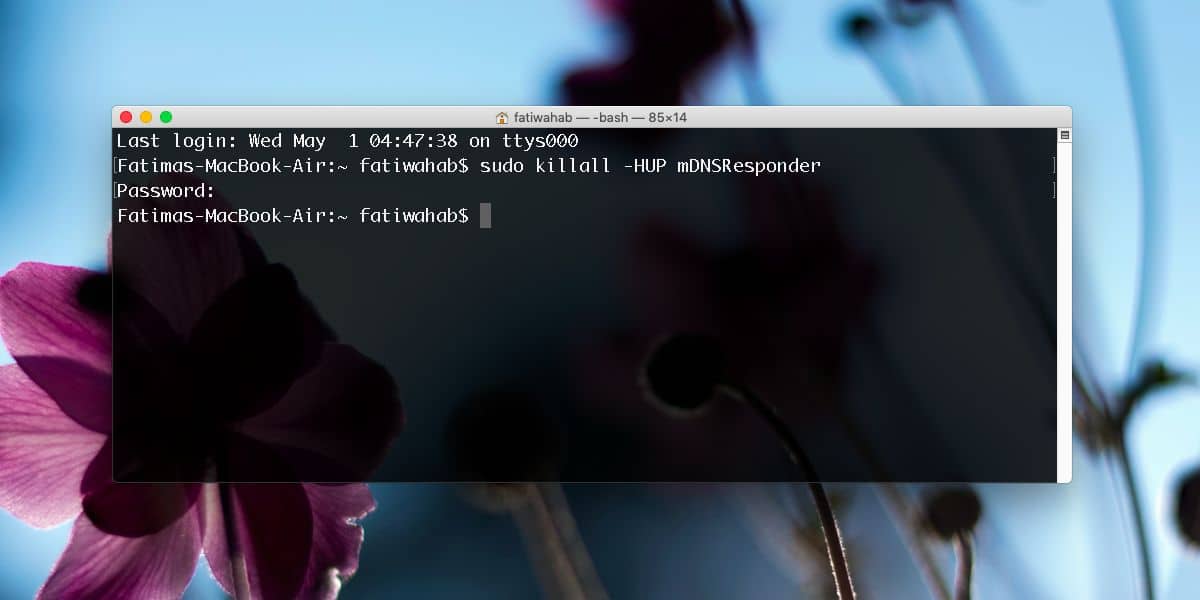
Notīriet Mac App Store kešatmiņu
Atveriet termināli un palaidiet šo komandu;
open $TMPDIR../C/com.apple.appstore/
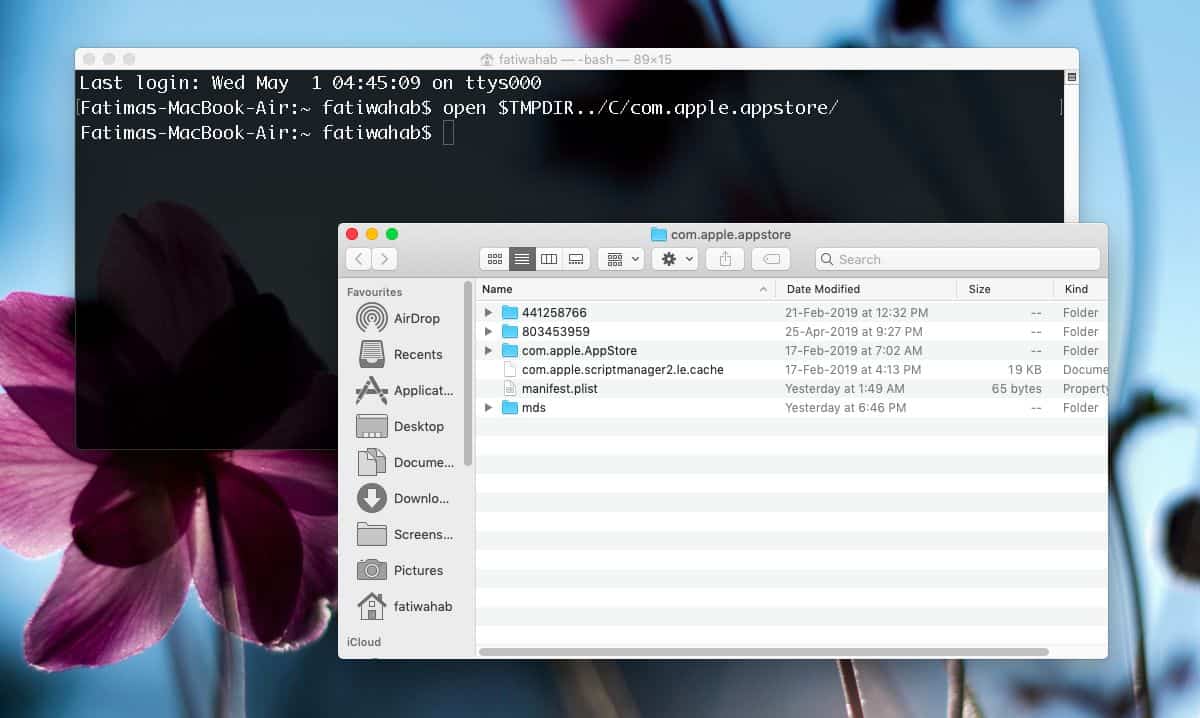
Tas atvērs Finder logu. Kopējiet šīs mapes saturu drošā vietā un pēc tam izdzēsiet to no sākotnējās atrašanās vietas. Aizveriet Mac App Store un atveriet to vēlreiz. Mēģiniet vēlreiz lejupielādēt lietotnes, un tām vajadzētu darboties. Kopētos failus varat tos izdzēst, ja vēlaties. Mēs izveidojām dublējumu gadījumam, ja kaut kas noiet greizi. Jums tie faktiski nav nepieciešami kaut kam.











Komentāri